其实每种文件都有其自己特定的扩展名,然而在win10系统中,默认是不显示文件后缀名的,有些用户想要修改文件扩展名,却不知道要怎么修改,那么我们要先显示文件后缀名再来修改,小编这就给大家带来win10如何修改文件扩展名的详细方法吧。
工具/原料:
系统版本:windows10系统
品牌型号:联想yoga14
方法/步骤:
使用右键菜单对文件进行重命名修改:1、鼠标左键双击此电脑进入此电脑。

windows10系统电脑如何录屏
很多电脑用户新安装了win10系统,但是却发现自己不知道在win10系统中如何录屏.其实win10系统是自带了录屏功能的,就让小编来带大家看看windows10系统电脑如何录屏吧.
2、左上角有个“查看”标签,点击它,然后勾选“文件扩展名”,这时候文件就显示出后缀名了。
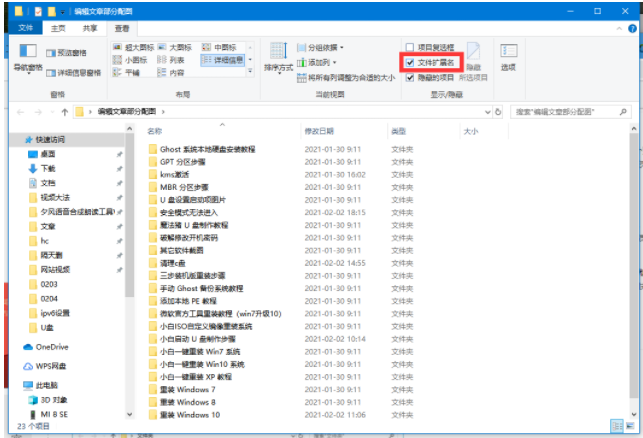
3、然后右键单击你需要修改后缀的文件,点击重命名。
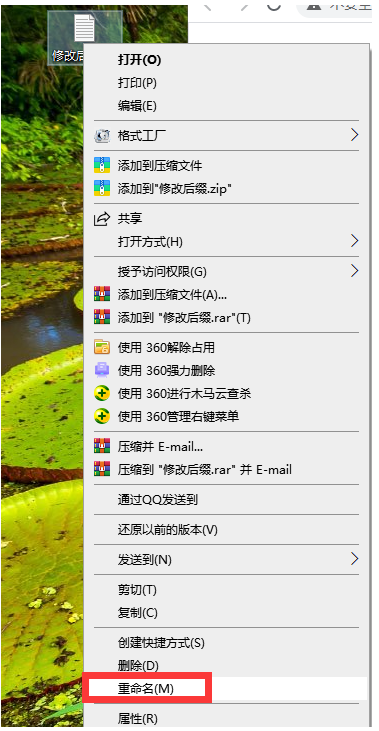
4、然后点击是,确定修改就可以啦。


总结:上述就是win10如何修改文件扩展名的详细步骤,如果小伙伴们有需要的话,可以采取上面的方法步骤来进行修改吧。
以上就是电脑技术教程《win10系统如何修改文件扩展名的详细方法》的全部内容,由下载火资源网整理发布,关注我们每日分享Win12、win11、win10、win7、Win XP等系统使用技巧!电脑怎么升级Win10系统
随着Win10系统的出现,许多电脑用户都想将自己的电脑系统进行升级,但却苦于不知道该如何升级安装Win10系统,下面就让小编来带大家一起学习电脑怎么升级Win10系统吧.


